ประโยชน์
คุณสามารถเพิ่มเครื่องหมายให้กับคำสั่งซื้อและตั้งค่าเครื่องหมายคำสั่งซื้อ เพื่อแยกคำสั่งซื้อตามประเภทต่างๆ ซึ่งสามารถใช้เพื่อกรองคำสั่งซื้อได้อย่างรวดเร็วข้อควรระวัง
【1】สามารถสร้างเครื่องหมายได้สูงสุด 100 รายการ ชื่อเครื่องหมายไม่สามารถซ้ำกันได้
【2】สามารถเพิ่มเครื่องหมายให้กับคำสั่งซื้อได้ด้วยตนเองหรืออัตโนมัติ และหนึ่งคำสั่งซื้อสามารถเพิ่มได้สูงสุด 10 เครื่องหมาย(หากเครื่องหมายเป็นสีเทาและไม่สามารถเลือกได้ แสดงว่าสถานะเครื่องหมายไม่ได้เปิดอยู่ คุณต้องไปที่ การตั้งค่า > การตั้งค่าคำสั่งซื้อ > การตั้งค่าเครื่องหมาย การจัดการเครื่องหมายเปิดอยู่ก่อน จึงจะสามารถเลือกได้)
【3】สามารถเพิ่ม/ยกเลิกเครื่องหมายในรายการ【ทั้งหมด】【คำสั่งซื้อใหม่】【กำลังดำเนินการ】【รอรับสินค้า】【คำสั่งซื้อที่เป็นโมฆะ】และสามารถแก้ไขได้ทีละรายการหรือเป็นชุด
วิธีเพิ่มเครื่องหมายคำสั่งซื้อ
วิธีที่ 1 การเพิ่มเครื่องหมายคำสั่งซื้อด้วยตนเอง
ขั้นตอนการดำเนินการ
ขั้นตอนที่ 1 สร้างเครื่องหมาย
คลิก การตั้งค่า > การตั้งค่าคำสั่งซื้อ > การตั้งค่าเครื่องหมาย > + เพิ่มเครื่องหมาย จากนั้น ป้อนข้อมูลเครื่องหมายแล้วคลิก ยืนยัน
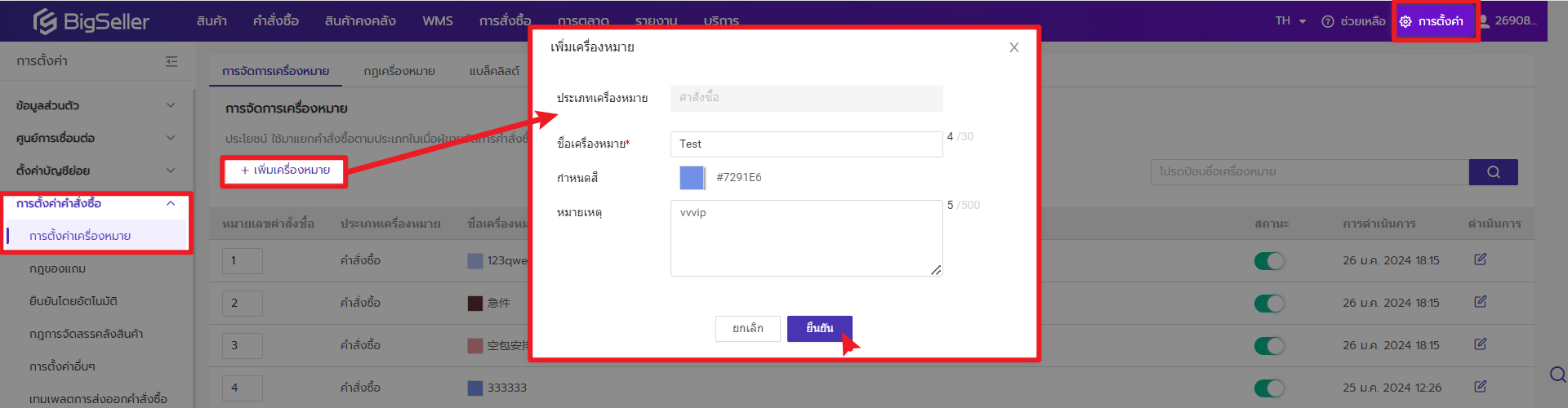
【เพิ่มทีละรายการ】
คลิก ไอคอนรายละเอียดคำสั่งซื้อ > คลิก ไอคอนแก้ไขของเครื่องหมายคำสั่งซื้อ > เลือกเครื่องหมายที่ต้องการเพิ่ม สามารถเลือกได้รายการเดียวหรือหลายรายการพร้อมกัน > คลิก บันทึก

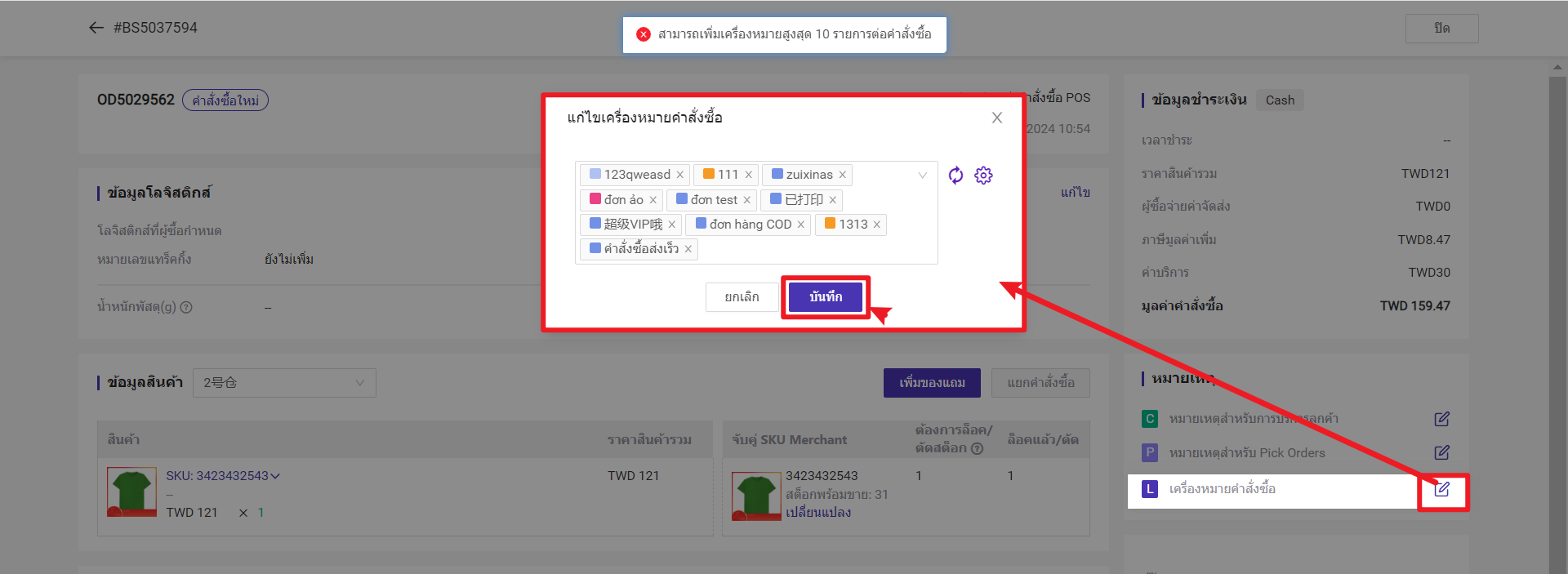
【เพิ่มเป็นชุด】
เลือกคำสั่งซื้อ > คลิก ดำเนินการเป็นชุด > คลิก เพิ่มเครื่องหมาย > เลือกเครื่องหมายที่ต้องการเพิ่ม สามารถเลือกได้รายการเดียวหรือหลายรายการ > คลิก บันทึก


วิธีที่ 2 การเพิ่มเครื่องหมายคำสั่งซื้อโดยอัตโนมัติ
หากคุณต้องการเพิ่มเครื่องหมายให้กับคำสั่งซื้อบางกรณี คุณสามารถตั้งกฎเครื่องหมายคำสั่งซื้อได้ และหากคำสั่งซื้อตรงตามเงื่อนไขของกฎ คำสั่งซื้อจะถูกเพิ่มเครื่องหมายโดยอัตโนมัติหลังจากซิงค์กับ BigSeller โดยคุณไม่จำเป็นต้องเพิ่มเครื่องหมายกับคำสั่งซื้อด้วยตนเอง
กรณีต่อไปนี้เป็นเพียงตัวอย่าง ต้องการใช้งานตามกรณีที่เหมาะสมตนเอง
A. มีคำสั่งซื้อส่งเร็วพิเศษเมื่อจำนวนสินค้าที่ลูกคำสั่งซื้อเกินที่กำหนด คำสั่งซื้อแบบนี้สามารถเพิ่มเครื่องหมายส่งเร็วพิเศษโดยอัตโนมัติ ซึ่งสะดวกสำหรับพนักงานในการคัดกรองและจัดการพิเศษ
B. มีทีมงานหยิบของหลายทีมและหน้าที่แพ็คของเตรียมส่งแตกต่างกัน แบบนี้สามารถตั้งเครื่องหมายคำสั่งซื้อที่แตกต่างกันเพื่อแยกแยะได้
C. เมื่อต้องการแปรงคำสั่งซื้อสำหรับ SKU บางรายการ สามารถเพิ่มเครื่องหมายคำสั่งซื้อโดยอัตโนมัติ ซึ่งสะดวกสำหรับการคัดกรองและการดำเนินการในภายหลัง
D. เพิ่มเครื่องหมายคำสั่งซื้อตาม SKU คัดกรองสินค้าเดียวกันอย่างรวดเร็วเพื่อพิมพ์ใบปะหน้าและแพ็คของ
E. ต้องการการแจ้งเตือนเมื่อมีการซื้อสินค้ามากกว่าจำนวนที่กำหนด
F. เมื่อทางร้านค้ามีคลังสินค้าบุคคลที่สามและคลังสินค้าตนเองในการจัดส่งสินค้า สามารถเพิ่มเครื่องหมายเพื่อแยกแยะคำสั่งซื้อไหนเป็นของคลังไหนได้
ข้อควรระวัง
1. เพิ่มกฎเครื่องหมายได้สุงสุด 50 กฎ
2. ระบบจะดำเนินการกฎตามลำดับความสำคัญ ตัวเลข 1 คือลำดับความสำคัญสูงสุด และคำสั่งซื้อ1 รายการสามารถเรียกใช้งานกฎเครื่องหมายได้สูงสุด 10 กฎพร้อมกัน
3. หากบัญชีย่อยไม่มีสิทธิ์ของกฎเครื่องหมาย จะไม่แสดงช่องทางการเข้ากฎเครื่องหมาย
ขั้นตอนการดำเนินการ
ขั้นตอนที่ 1 สร้างเครื่องหมาย
คลิก การตั้งค่า > การตั้งค่าคำสั่งซื้อ > การตั้งค่าเครื่องหมาย > + เพิ่มเครื่องหมาย จากนั้น ป้อนข้อมูลเครื่องหมายแล้วคลิก“ยืนยัน”
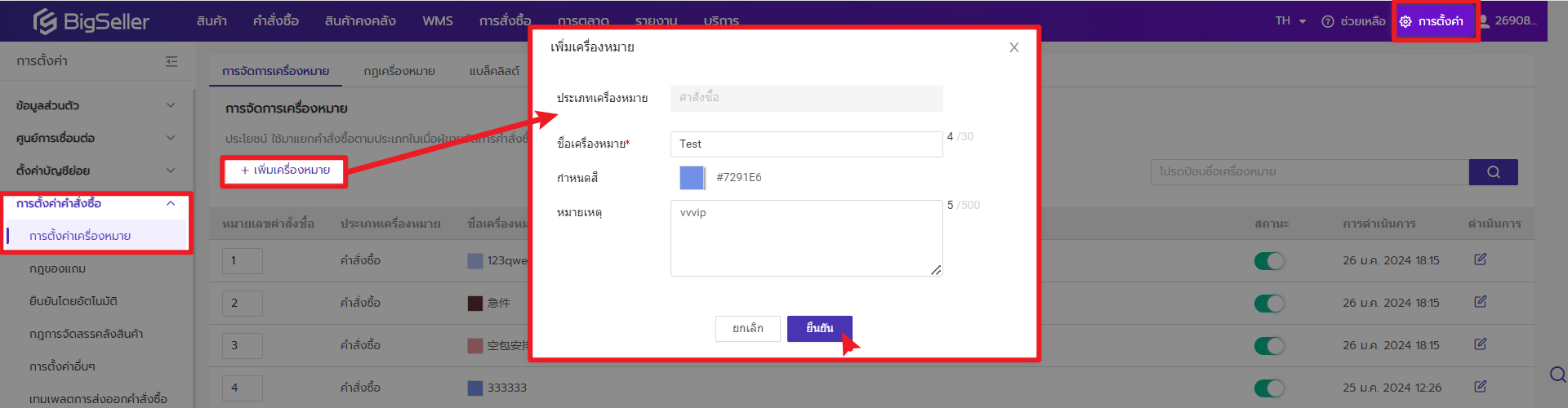
ขั้นตอนที่ 2 เพิ่มกฎเครื่องหมาย
คลิก การตั้งค่า > การตั้งค่าคำสั่งซื้อ > การตั้งค่าเครื่องหมาย > กฏเครื่องหมาย > + เพิ่มกฏเครื่องหมายใหม่ > ตั้งชื่อกฏ / เลือกเงื่อนไข / ตั้งค่าเงื่อนไขกฏ / เพิ่มเครื่องหมาย > คลิก บันทึก


สามารถตั้งค่าเงื่อนไข ① ช่วงกำไรโดยประมาณ ②ช่วงยอดเงิน ③ระยะเวลาสั่งซื้อ ④กำหนด SKU Merchant ⑤ระบุ SKU ร้านค้า ⑥ช่วงจำนวนสินค้า ⑦ช่วงประเภทสินค้า
คำจำกัดความสามารถเลื่อนถึงข้อ “ แนะนำการใช้งานของแต่ละเงื่อนไข ”เพื่อเช็คดู
หากมีเงื่อนไขหลายข้อ คำสั่งซื้อต้องตรงตามเงื่อนไขที่ตั้งไว้ทั้งหมด ถึงจะถูกเพิ่มเครื่องหมายคำสั่งซื้อโดยอัตโนมัติ
เช่น กฎเครื่องหมาย A ตั้งเงื่อนไขไว้ว่า ช่วงยอดเงิน คือ 50 ≤ มูลค่าคำสั่งซื้อ ≤ 100 และ กำหนด SKU Merchant เป็น A001/B001 เมื่อมีคำสั่งซื้อซิงค์เข้ามา และมูลค่าคำสั่งซื้อเป็น 80 และ SKU Merchant เป็น A001 หรือ B001 คำสั่งซื้อนี้ถึงจะถือว่าตรงตามเงื่อนไขและถูกเพิ่มเครื่องหมายให้อัตโนมัติ
ขั้นตอนที่ 3 เปิดใช้งานกฎเครื่องหมาย
หลังจากเพิ่มกฎสำเร็จ เมื่อคำสั่งซื้อตรงตามกฎ BigSeller จะเพิ่มเครื่องหมายคำสั่งซื้อโดยอัตโนมัติ
* หมายเหตุ มีแต่เปิดใช้งานกฎเครื่องหมายแล้วถึงจะมีผล และคุณสามารถปรับลำดับความสำคัญได้

แนะนำการใช้งานของแต่ละเงื่อนไข
สามารถต้ังค่าเงื่อนไขตามเช่นนี้ ① ช่วงกำไรโดยประมาณ ② ช่วงยอดเงิน ③ ระยะเวลาสั่งซื้อ ④กำหนด SKU Merchant ⑤ ระบุ SKU ร้านค้า ⑥ ช่วงจำนวนสินค้า ⑦ ช่วงประเภทสินค้า

② ช่วงยอดเงิน ตั้งค่าช่วงยอดเงินและคุณสามารถเลือกได้ว่าจะรวมค่าจัดส่งหรือไม่ หากคุณต้องตั้งค่าช่วงยอดเงินของหลายๆสกุลเงิน ต้องกรอกเงื่อนไขยอดเงินของแต่ละสกุลเงิน
หากเลือกสกุลเงินเป็นบาท กฎนี้จะใช้ได้กับร้านค้าของไทยเท่านั้น

③ ระยะเวลาสั่งซื้อ ตั้งค่าช่วงเวลาสั่งซื้อ

④ กำหนด SKU Merchant สามารถเลือก SKU Merchant ที่จะมีอยู่ในคำสั่งซื้อได้หลายรายการพร้อมกันและสามารถกรอกจำนวนของ SKU Merchant ในคำสั่งซื้อ

⑤ ระบุ SKU ร้านค้า สามารถกรอก SKU ร้านค้าที่มีอยู่ในคำสั่งซื้อได้หลายรายการพร้อมกันและสามารถกรอกจำนวนของ SKU ร้านค้าในคำสั่งซื้อ

⑥ ช่วงจำนวนสินค้า จำนวน SKU Merchant หรือ SKU ร้านค้าที่มีอยู่ในคำสั่งซื้อ


* จำนวนทั้งหมดของสินค้า จำนวนรวมของแต่ละสินค้าในคำสั่งซื้อ
จำนวนสินค้าที่สูงสุด เมื่อพัสดุมีสินค้าหลายรายการ จะใช้จำนวนสินค้าที่มีสูงสุดของสินค้ารายการนั้น

⑦ ช่วงประเภทสินค้า จำนวนประเภทของ SKU Merchant หรือ SKU ร้านค้าที่มีอยู่ในคำสั่งซื้อ

วิธีการยกเลิกเครื่องหมายคำสั่งซื้อ
สองวิธี: คุณสามารถยกเลิกเครื่องหมายคำสั่งซื้อทีละรายการ/เป็นชุดได้
【การยกเลิกเครื่องหมายคำสั่งซื้อทีละรายการ】

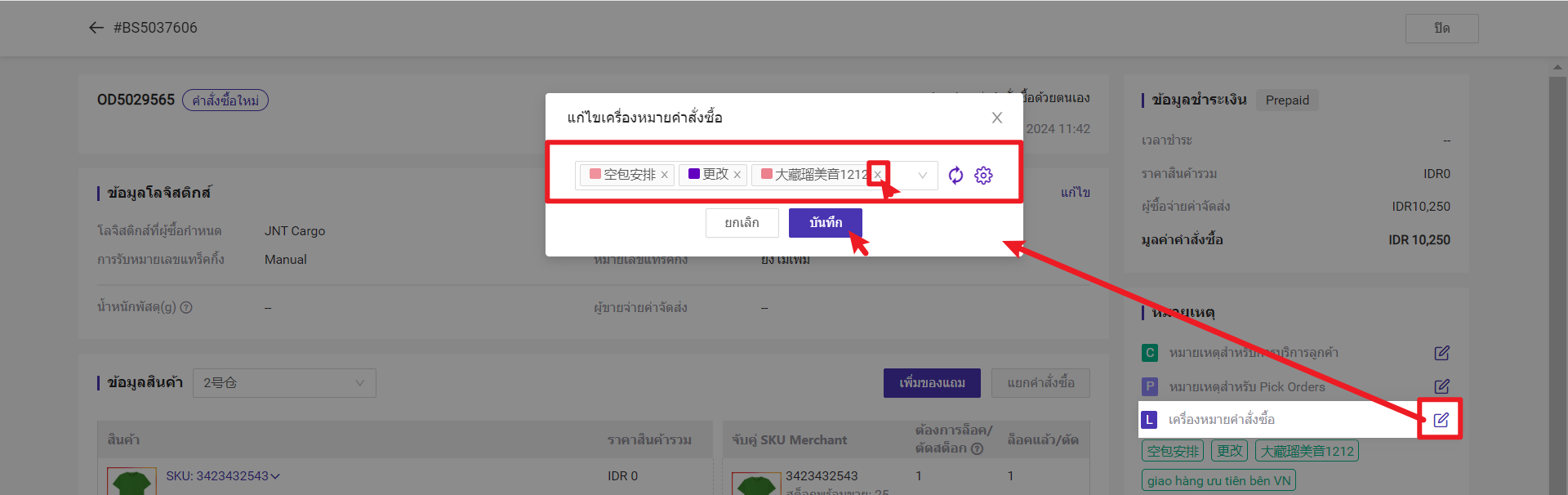
【การยกเลิกเครื่องหมายคำสั่งซื้อเป็นชุด】
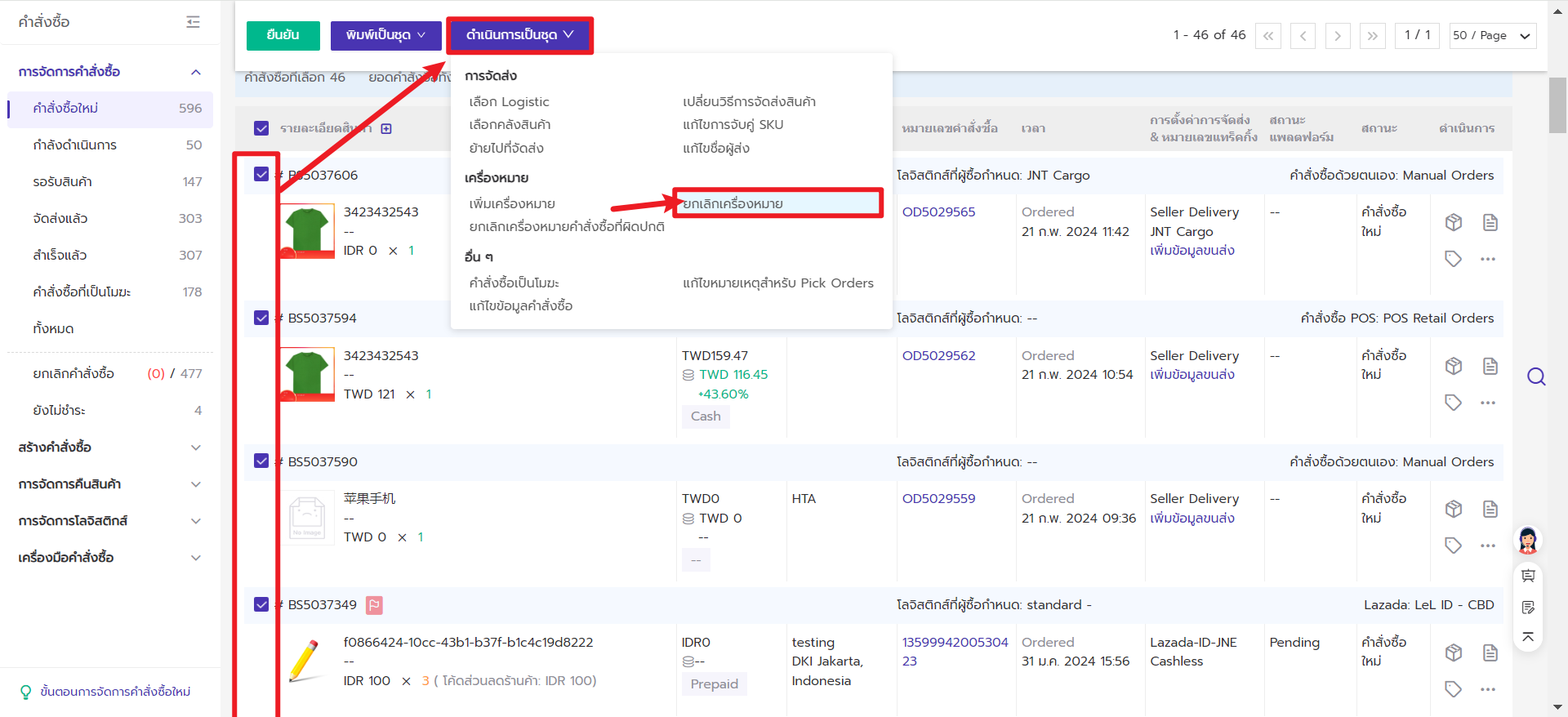
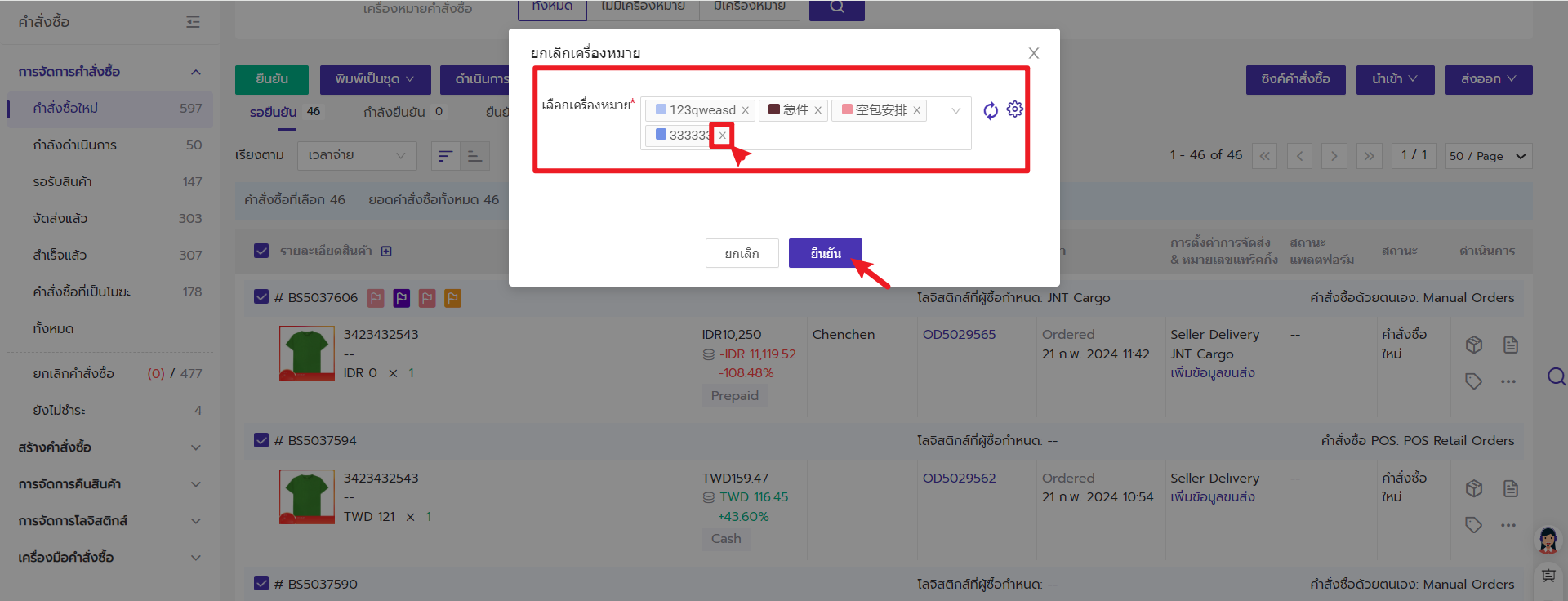
วิธีค้นหาเครื่องหมายคำสั่งซื้อ
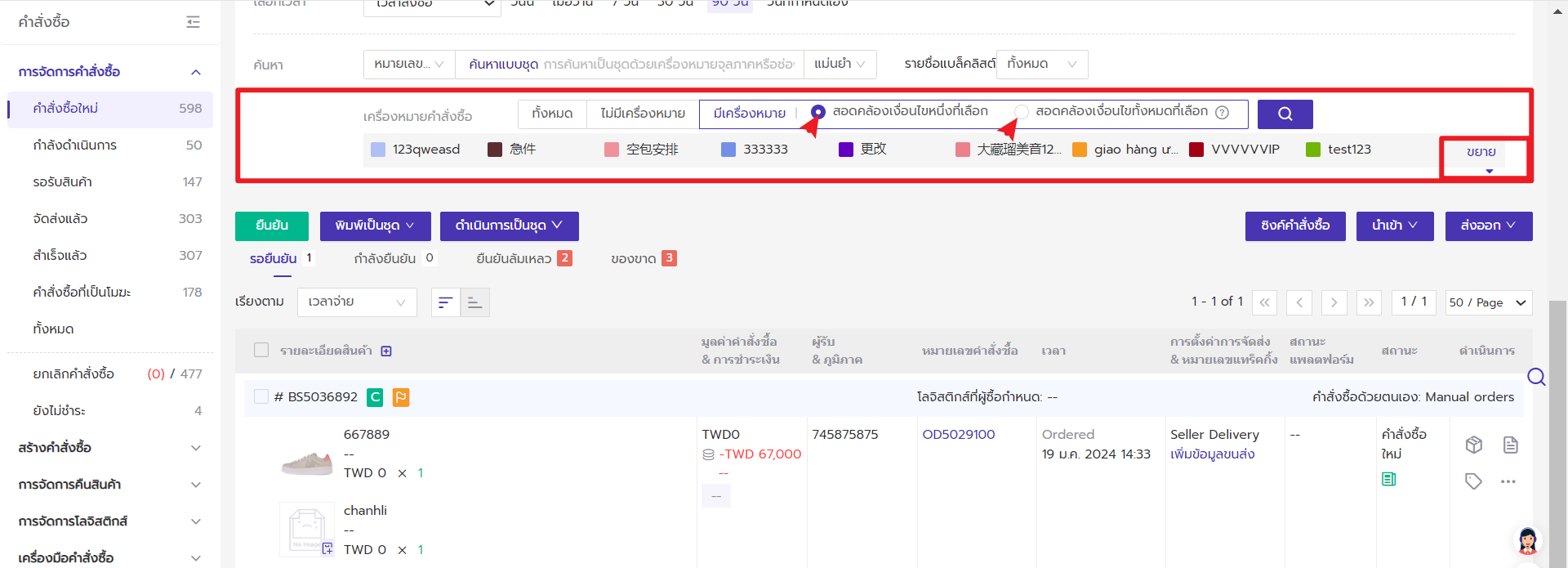
คำถามที่พบบ่อย
Q1: ทำไมไม่สามารถเลือกเครื่องหมายที่เพิ่มไปแล้วได้
A1: เมื่อตั้งค่ากฎ จะสามารถเลือกเครื่องหมายได้เฉพาะสถานะเป้นเปิดใช้งานอยู่เท่านั้น หากปิดไว้ โปรดเปิดใช้งานในหน้าการจัดการเครื่องหมายก่อน จากนั้น รีเฟรชและเลือกอีกครั้ง


